打开bin文件的3个软件!打开Windows-bin格式文件的3个办法-
来源:game773整合
作者:
时间:2024-03-08 21:04
小编:773游戏
最近有位朋友下载文件的时候,发现下载的居然是一个bin文件,想要打开的时候,却找不到合适的软件。其实,bin文件是一种二进制文件,它的用途十分广泛,bin文件的用途是由系统和应用决定,是一种比较特殊的文件格式。下面就来看看打开Windows bin格式文件的3个方法!

打开bin文件的3个软件!
其实,bin文件是一种二进制文件,它的用途十分广泛,bin文件的用途是由系统和应用决定,是一种比较特殊的文件格式。而后缀为.bin的文件一般情况是PE系统使用的文件
打开bin文件的软件:
1、 Notepad++
2、 UltraISO
3、 虚拟光驱
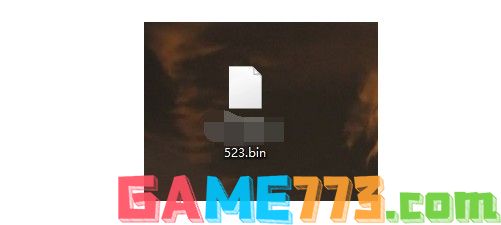
打开Windows bin格式文件的3个方法
为了确定“.bin”文件是否真的是PE光盘镜像文件,可以鼠标右键用记事本程序打开,如果打开后是乱码,则证明这个文件可能就是PE光盘镜像文件。
方法一:Notepad++打开bin文件!
1、 首先,在桌面上,选中“bin文件”快捷方式

2、 然后,右键选择“打开”选项

3、 如图所示,在该界面上,选中“Notepad++”程序
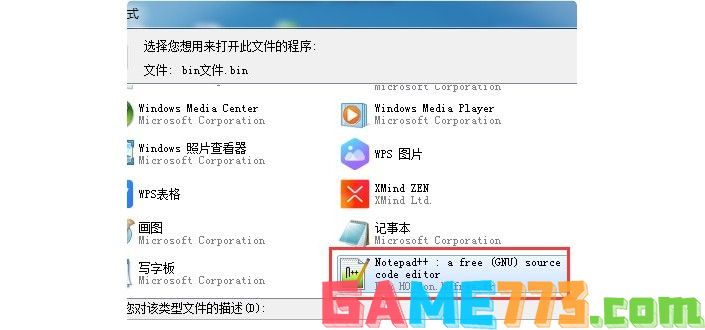
4、 之后,点击“确定”
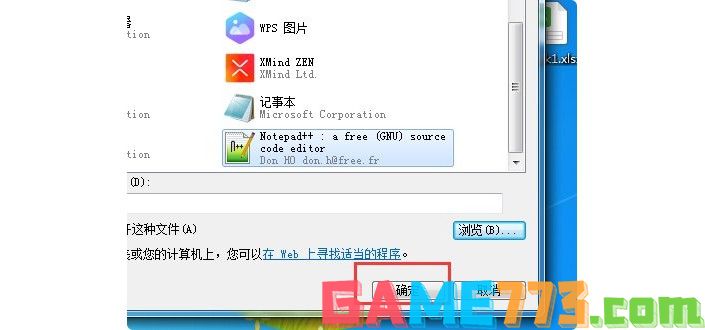
5、 最后在“Notepad++”界面上,展示bin文件内容
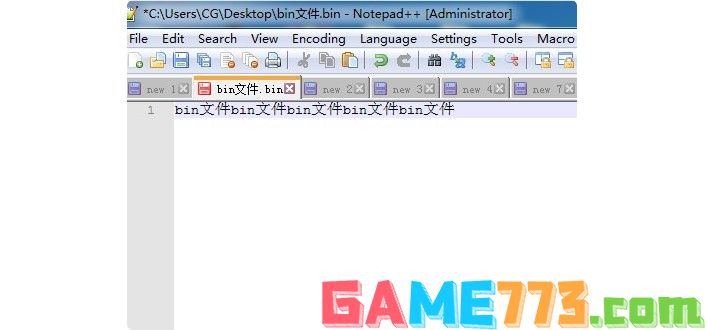
方法二:UltraISO打开bin文件!
1、 下载并运行“UltraISO”软件---->文件-->打开

2、 选择“xx.bin”文件,然后点击“打开”

3、 如果能正常打开,则表示这个文件就是光盘镜像文件哦,软件的右侧会出现bin文件里面包含的其它文件
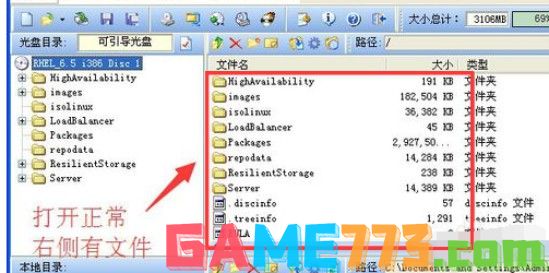
4、 但是,如果提示“不是ISO文件或不能识别的格式”,那么该文件就不是光盘文件

5、 极有可能是bios引导文件,它一般出现在C盘,级系统盘下面,可以使用“hex workshop”程序后,点击“文件”-->打开即可

方法三:虚拟光驱打开bin文件!
1、 下载安装虚拟光驱软件,打开并点击上方的“加载镜像”

2、 然后,选择要打开的bin文件了,选择好之后点击打开即可
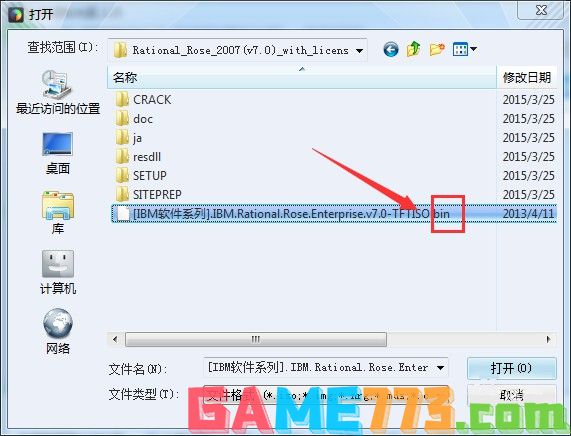
3、 这时候,你可以看到你选择的bin文件已经加载好了,只要鼠标双击打开就行了
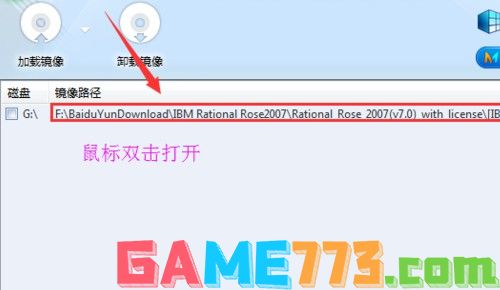
4、 打开之后可以看到bin文件里面是什么内容,我这里是个安装包
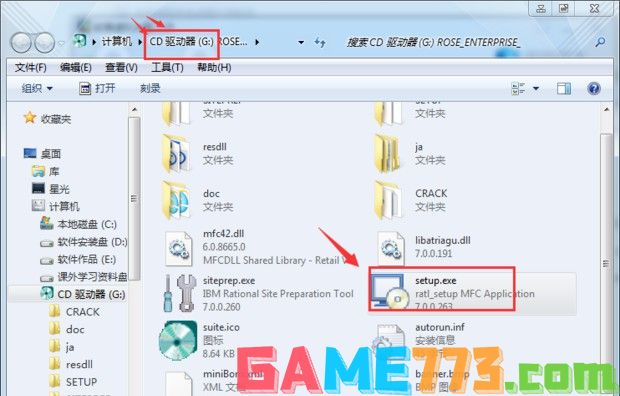
上文是打开bin文件的3个软件!打开Windows-bin格式文件的3个方法-的全部内容了,文章的版权归原作者所有,如有侵犯您的权利,请及时联系本站删除,更多bin格式文件相关资讯,请关注收藏773游戏网。
下一篇:最后一页














